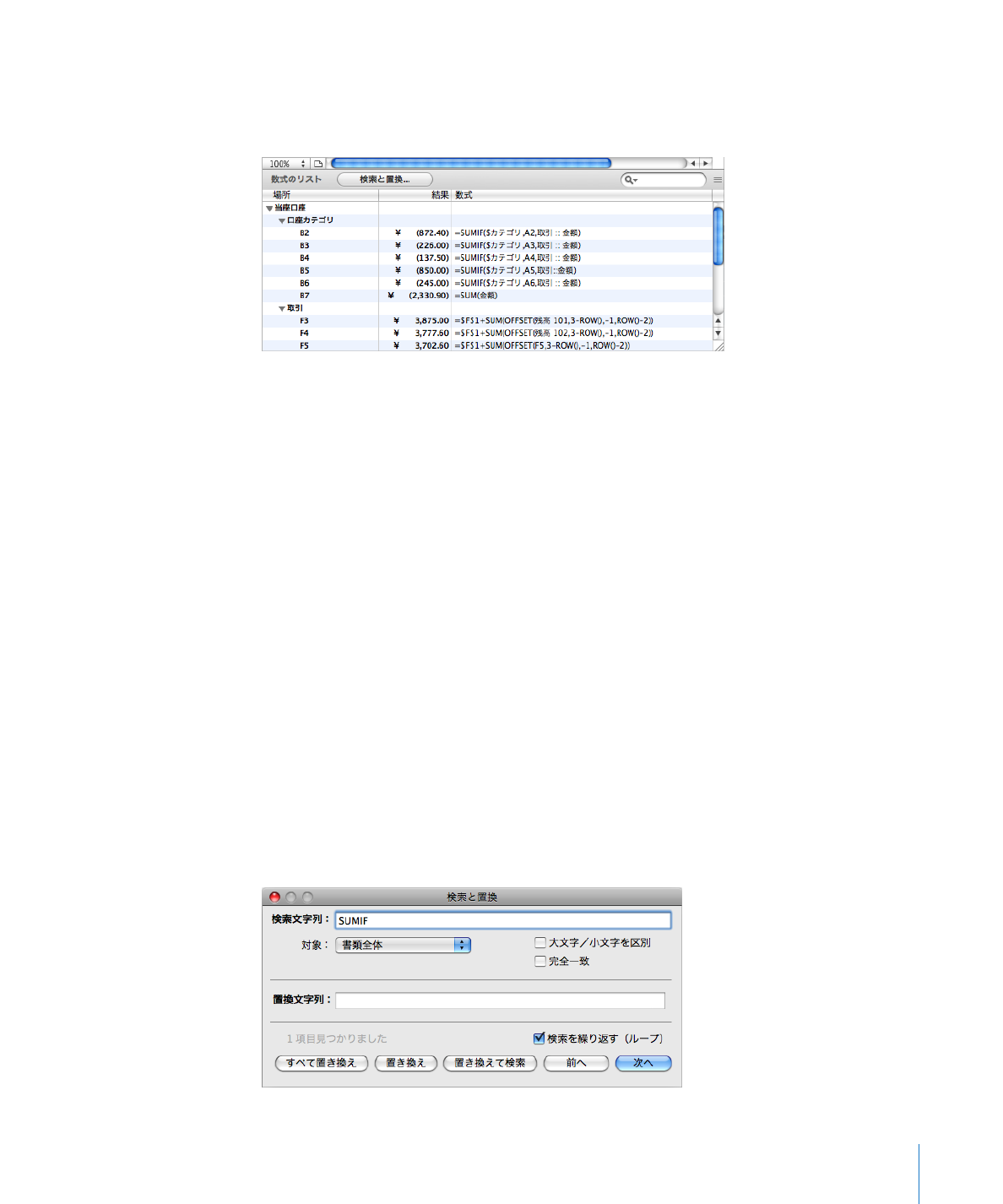
数式の要素を検索する/置き換える
「検索と置換」ウインドウを使って、スプレッドシート内のすべての数式を検索して、特定の要素を見つ
けたり、必要に応じて変更したりできます。
「検索と置換」ウインドウを開くには:
「編集」>「検索」>「検索を表示」と選択して、「検索と置換」をクリックします。
m
「表示」>「数式のリストを表示」と選択して、「検索と置換」をクリックします。
m
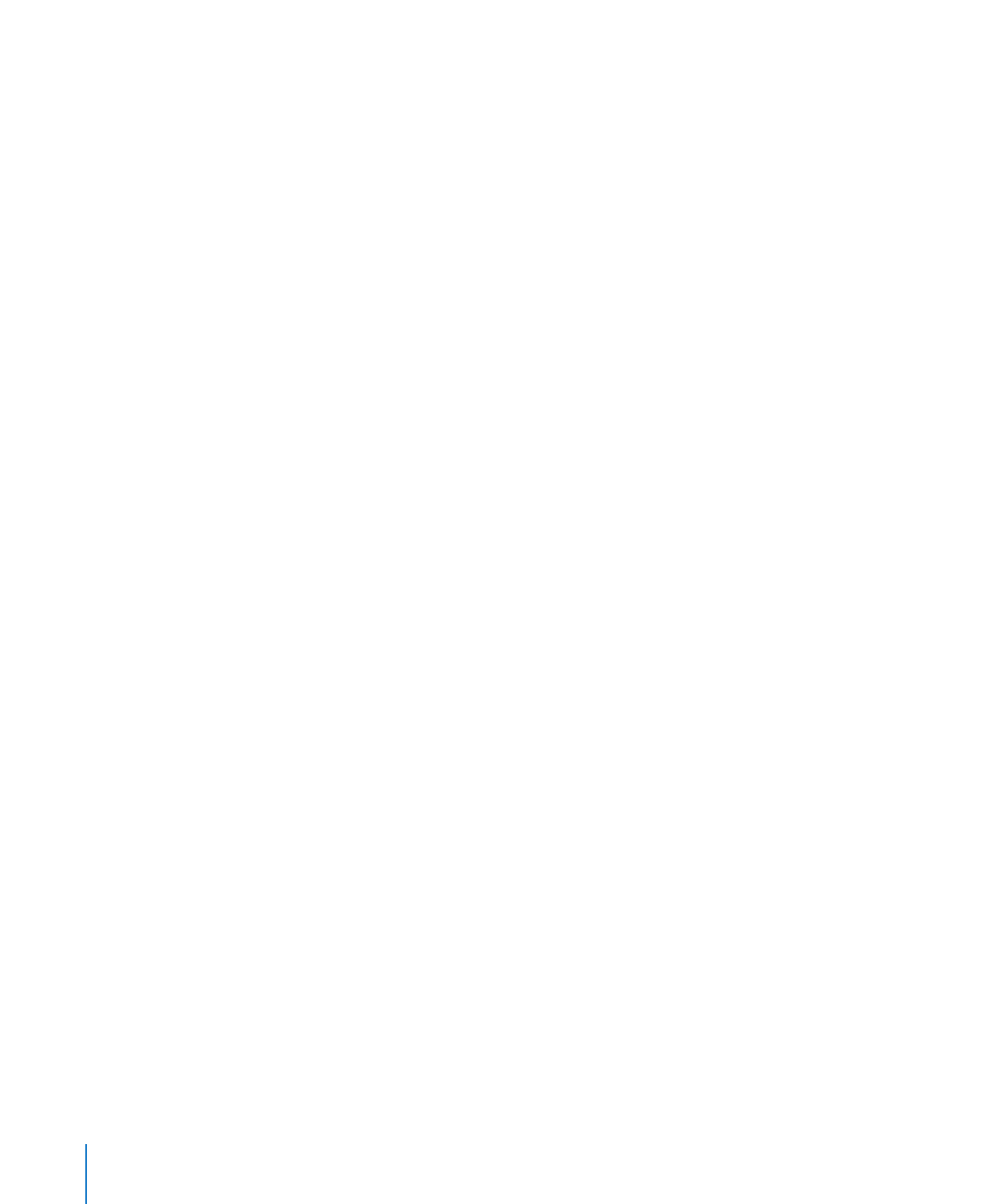
検索文字列:
探している数式の要素(セル参照、演算子、関数など)を入力します。
対象:
このポップアップメニューから「数式のみ」を選択します。
大文字/小文字を区別:
検索フィールドに入力した文字列と大文字/小文字が正確に一致する要素
のみを検索するときに選択します。
完全一致:
検索フィールドに入力した文字列と完全に一致する要素のみを検索するときに選択します。
置き換え:
必要に応じて、検索フィールドに入力した文字列と置き換える文字列を入力します。
検索を繰り返す(ループ):
スプレッドシート内をすべて検索した後、検索フィールドに入力した文字
列の検索を繰り返すときに選択します。
「次へ」または「前へ」:
検索フィールドに入力した文字列と一致する次の個所または前の個所に移
動するときにクリックします。要素が見つかると、数式エディタが開き、一致する項目を含む数式が表
示されます。
すべて置き換え:
検索フィールドに入力した文字列と一致するすべての個所を置換フィールドに入力し
た文字列に置き換えるときにクリックします。
置き換え:
検索フィールドに入力した文字列と一致する現在の個所を置換フィールドに入力した文字
列に置き換えるときにクリックします。
置き換えて検索:
検索フィールドに入力した文字列と一致する現在の個所を置き換えた後で次の一致
個所に移動するときにクリックします。
128
第
6
章
表で数式を使う
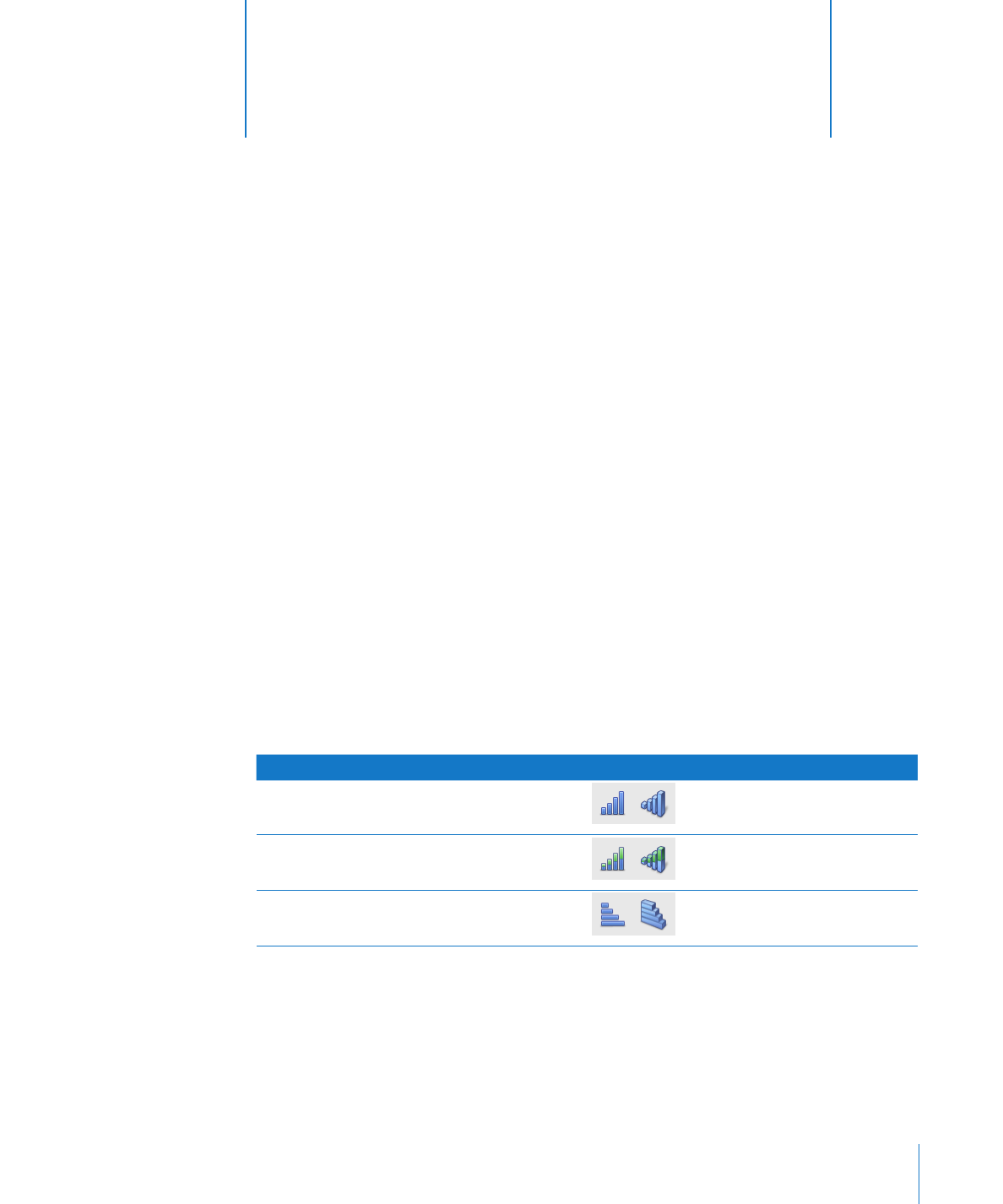
129
この章では、表のデータからグラフを作成し、そのグラフを見やすいフォー
マットに設定する方法について説明します。
「
Numbers
」には、
1
つまたは複数の表内のデータの一部またはすべてを見やすく表現するためのツー
ルが用意されています。グラフの外観は使用しているテーマで設定されていますが、色、テクスチャ、影、
ラベルなどを調整して、適切な外観を作成したり、グラフのさまざまな要素が目立つようにすることもで
きます。
グラフについて
データによっては表で表現するとその傾向や関連性が分かりにくいことがありますが、そのようなデータ
を視覚的に表現したいときはグラフを使ってください。「
Numbers
」には、データを表現するためにさま
ざまなタイプの
2D
グラフまたは
3D
グラフ(円グラフ、折れ線グラフ、横棒グラフ、縦棒グラフ、面グ
ラフなど)から選択できます。データの重要なポイントを表現するために最適なものを選択してください。
複合グラフ機能を使って
1
つの図の中に
2
種類のグラフを重ねることもできます。線形目盛りまたは対
数目盛りを使って、
2
次元散布図でデータを表現することもできます。
「
Numbers
」には、以下のタイプのグラフが用意されています:
グラフの種類
アイコン
縦棒グラフ
積み重ね縦棒グラフ
横棒グラフ
7